Киберпреступность — это проблема, масштабы которой постоянно растут: миллионы телефонов регулярно взламывают, и первые признаки такого взлома часто сложно сразу распознать.
Как защитить свой телефон от взлома: профилактика
Следующие действия помогут вам защитить себя от хакерской атаки:
- Выключайте Bluetooth на своем устройстве, когда вы его не используете. Так вы затрудните доступ хакеров к мобильному телефону.
- Вы установили последние обновления программного обеспечения? Регулярно обновляйте свои приложения до последней версии.
- Установите блокировку доступа для сторонних контент-провайдеров, чтобы избежать скрытых подписок.
- Не открывайте фишинговые сообщения или сообщения, которые кажутся вам странными.
Android: типичные признаки того, что телефон взломали
Телефоны с популярной операционной системой Android часто оказываются легкой добычей для злоумышленников. На устройства с этой открытой операционной системой быстро попадают несанкционированные приложения из сомнительных источников. Даже приложения из проверенного магазина Google Play не всегда оказываются безопасными.
1. Основное правило защиты: заблокируйте возможность попадания на ваши устройства приложений из неизвестных источников. Это можно сделать в настройках в разделе «Безопасность». Скачивайте приложения только из магазина Google Play Store или с известных и надежных сайтов.
2. Если уже слишком поздно, и вы понимаете, что телефон, скорее всего, взломан, прежде всего, взгляните на счет за услуги мобильной связи. Часто вредоносные приложения отправляют дорогие SMS или делают незаметные звонки на неизвестные номера: за такие вызовы с вашего счета могут списать большие суммы. Чтобы этого избежать, с помощью своего оператора сотовой связи заблокируйте доступ к сторонним контент-провайдерам.
3. Контролируйте использование данных вашими приложениями. Если в настройках в разделе «Мобильные данные» или «Использование данных» вы обнаружите приложения, которые потребляют особенно много данных без видимых причин, вас должно это насторожить. Возможно, эти данные передаются хакерам.
4. Кроме того, проверьте свои банковские счета и электронную почту, которые привязаны к телефону. Если вы обнаружите несанкционированный доступ или необычные операции, измените пароли ко всем аккаунтам. Если вы в чем-то сомневаетесь, то стоит даже заблокировать банковские счета.
5. Серьезное снижение производительности тоже может быть признаком взлома. Вредоносные программы часто работают невидимо в фоновом режиме, но при этом они существенно потребляют общую производительность телефона.
6. Как упоминалось в предыдущем пункте, вредоносное ПО влияет на производительность — это также относится к аккумулятору. Если он внезапно начал разряжаться намного быстрее или же начал сильно нагреваться, ваш телефон может быть заражен вирусом.
7. Даже при совершении звонков по телефону вы можете обнаружить, что вас взломали — тревожным признаком может быть частый срыв соединения без видимой причины, а также странные звуки на линии.
8. Если вы видите приложения на смартфоне, которые вы не устанавливали, это тоже может свидетельствовать о взломе. Часто без ведома владельца на телефон могут загружаться рекламные или другие вредоносные приложения.
9. Во время серфинга вы обнаруживаете, что многие веб-сайты вдруг выглядят совершенно иначе? Это еще один признак заражения вирусом, который препятствует обмену данными между серверами веб-страниц и вашим телефоном.
10. Но, вероятно, самый явный признак заражения вирусом или взлома: всплывающие окна. Если внезапно открываются окна, которые явно не относятся к конкретному и надежному приложению, будьте осторожны.
Антивирусные программы помогут вам легко обнаружить вредоносные приложения и освободить телефон из ловушки хакеров. Например, сервис Avast Security & Booster.
Типичные признаки взломанного iPhone
Apple сама позаботилась о вас и сделала доступ к вашему телефону для хакеров чрезвычайно трудным. App Store хорошо защищен, и каждое приложение проверяется Apple вручную.
Если ваш iPhone не подвергался джейлбрейку, то у вас нет причин для беспокойства. Если вы провели джейлбрейк, то следуйте приведенным выше советам: загружайте приложения только из надежных источников и регулярно проверяйте свои учетные записи и счета на наличие необычных операций.
Смартфон взломали — что делать?
Если ваш телефон взломали, выполните следующие действия:
- Сначала сбросьте смартфон до заводских настроек.
- Измените все пароли, которые стоят на вашем телефоне.
- Отформатируйте SD-карту, если вы ее используете.
Если указанные шаги не работают, лучше всего обратиться к специалисту.
Читайте также:
- Компьютер не распознает смартфон — что делать? =«content_internal_link»>
- Как измерить реальную емкость аккумулятора смартфона или пауэрбанка?=«content_internal_link»>
Есть сомнения, что подхватили вредоносное ПО? Специалисты международного разработчика антивирусных решений ESET объясняют, как обнаружить признаки взлома и лишить хакера доступа к вашему смартфону.
С появлением операционных систем Android и iOS телефоны вышли далеко за рамки выполнения своих скромных функций: звонков и текстовых сообщений. Теперь они представляют собой портативные умные устройства, способные выполнять задачи, которые ранее были возложены на ноутбуки и ПК. Мы используем их для фотографий, обмена электронными письмами, общения в социальных сетях, платежей, банковских переводов и так далее. Все эти данные привлекают злоумышленников — личная информация нужна для мошенничества или продажи в даркнете.
За последние годы мы получили множество доказательств того, что даже самое надежное мобильное устройство может быть взломано вредоносными программами. Поскольку Android занимает львиную долю рынка, мы сосредоточимся на этой ОС и воспользуемся отчетом исследователя вредоносных программ ESET Лукаса Стефанко, у которого большой опыт выявления угроз, нацеленных на пользователей Android.
Как телефон могут взломать
На самом деле, многими способами. Одной из наиболее распространенных тактик является использование фишинговых и вредоносных электронных писем, содержащих вредоносные ссылки или вложения. Как только жертва нажимает на вложение или ссылку, хакеры получают доступ к устройству и загружают вирусное ПО.
Еще одна уловка — мошеннические веб-сайты: киберпреступники подделывают сайты популярных брендов или организаций и снабжают их вредоносными ссылками, которые после нажатия загружают нежелательное ПО на устройство.
Кроме того, мошенники нередко создают фейковые приложения. Скачав программу-двойника, жертвы загружают на свои смартфоны кейлоггеры, программы-вымогатели или шпионское ПО. Всё это может быть замаскировано под приложения для фитнеса или сервисы торговли криптовалютами. Такие вирусы обычно распространяются через неофициальные магазины мобильных приложений.
Как проверить, был ли ваш телефон взломан
Есть несколько довольно явных признаков заражённого смартфона:
«Батарея разряжается быстрее, чем обычно. Или вы замечаете всплески использования интернет-данных, хотя пользуетесь интернетом как обычно. GPS или выход в сеть активизируются и отключаются сами по себе. На экране появляются всплывающие окна с рекламой или неизвестные приложения, установленные без вашего ведома», — перечисляет исследователь вредоносных программ ESET Лукас Стефанко.
Еще одним тревожный признак — это изменение в поведение приложений, которые работали без перебоев: они внезапно запускаются или закрываются, выдают неизвестные ошибки. Также сам смартфон и его операционная система могут начать вести себя непредсказуемо.
Есть и другие признаки взлома устройства: пользователь смартфона или люди из списка его контактов начинают получать странные звонки и сообщения, а в истории звонков и переписок есть незнакомые записи. Эти записи появляются из-за некоторых типов вредоносных программ, пытающихся совершать звонки или отправлять сообщения на международные номера.
Также не будем забывать об одном из самых очевидных признаков: если телефон на Android подвергся атаке вымогателей, доступ к нему будет ограничен.
Телефон взломан — как это исправить?
Если вы убедились, что смартфон заражен вредоносным ПО, то отказываться от использования гаджета рано. Например, в случае появления нежелательных и раздражающих всплывающих окон можно понять, какое приложение отвечает за их появление. Для этого нужно открыть меню «Последние приложения» и на несколько секунд зажать значок приложения.
Для примера давайте рассмотрим типичное всплывающее объявление. Мы открываем последние приложения, где видно, что приложение имеет полностью черный значок, затем мы зажимаем значок нежелательного приложения и удаляем его.
-
Появляется полноэкранное всплывающее объявление.
-
Нажимаем на кнопку/меню «Последние приложения»: открывается приложение, ответственное за показ рекламы.
-
В нашем конкретном случае приложение имеет черный значок, что делает его почти незаметным. Злоумышленники делают такие иконки для того, чтобы вам было сложнее найти и обезвредить вирус.
-
Зажав этот значок, мы переходим к информации о приложении, проверяем его разрешения, а потом удаляем.
В то время как Android 9 и более старые версии операционной системы позволяли вредоносным приложениям скрывать свои значки, начиная с Android 10 это стало невозможно. Раньше лазейка позволяла вредоносному ПО выдавать себя за другие приложения или скрываться, используя пустой значок даже без названия, как показано на следующем скриншоте.
Существует два распространенных способа удаления большинства типов вредоносных программ со взломанного устройства — автоматический и ручной. Первый способ очень прост и понятен: скачайте и установите надежное решение для обеспечения безопасности мобильных устройств, которое просканирует ваше устройство на наличие угроз и удалит их.
Удаление вручную обычно возможно, но значительно сложнее. Удалить вирусы не всегда просто, потому что в них часто заложены механизмы самозащиты от удаления.
«В случае, если вы столкнетесь с аналогичной проблемой при попытке очистить свое устройство от вредоносных программ, вы можете включить своё устройство в безопасном режиме и удалить приложение, которое, по вашему мнению, заставляет гаджет выполнять нежелательные действия», — говорит Лукас Стефанко из ESET.
Как обезопасить свое устройство от взлома
Увы, универсальных способов защитить смартфон от взлома не существует. Тем не менее, выполнение комбинации превентивных шагов будет иметь большое значение для обеспечения безопасности:
-
Обновляйте операционную систему и приложения, как только появляются последние версии
-
Делайте резервную копию данных на случай, если устройство будет взломано
-
Используйте надежное антивирусное решение для обеспечения безопасности мобильных устройств, чтобы защититься от большинства угроз,
-
Скачивайте приложения только в официальных магазинах и всегда проверяйте отзывы как о приложении, так и о его разработчике
-
Будьте в курсе распространенных тактик, которые киберпреступники используют для проникновения и компрометации устройств
Мы регулярно слышим о том, что IT-компании, производящие тот или иной софт, улучшают системы безопасности, как и производители смартфонов. Но спустя какое-то время выясняется, что произошла очередная утечка данных пользователей в лапы мошенников. Предугадать, доберутся ли злоумышленники до ваших данных, невозможно — это может произойти в любой момент. По этой же причине, наверное, бесполезно. Зато вполне реально простыми способами проверить, не взломан ли смартфон, чтобы хоть как-то остановить кражу данных здесь и сейчас. Рассказываем, что нужно знать об этом.

Рассказываем, как простыми способами определить, что телефон был взломан
ПРИСОЕДИНЯЙТЕСЬ К НАШЕМУ УЮТНОМУ КАНАЛУ В ДЗЕНЕ
Содержание
- 1 Почему смартфон быстро разряжается
- 2 Расход трафика на телефоне
- 3 Приходят непонятные уведомления на телефон
- 4 Что делать, если телефон взломан
Почему смартфон быстро разряжается
Первое, из-за чего стоит начать беспокоиться — быстрая разрядка смартфона. Это нормальное явление, когда аккумулятор сильно изношен или вы только что обновили прошивку. Обычно после апдейта системе нужное некоторое время, чтобы оптимизироваться: в большинстве случаев жор аккумулятора проходит через 1-2 дня, но если это продолжается неделю и больше — это повод задуматься.
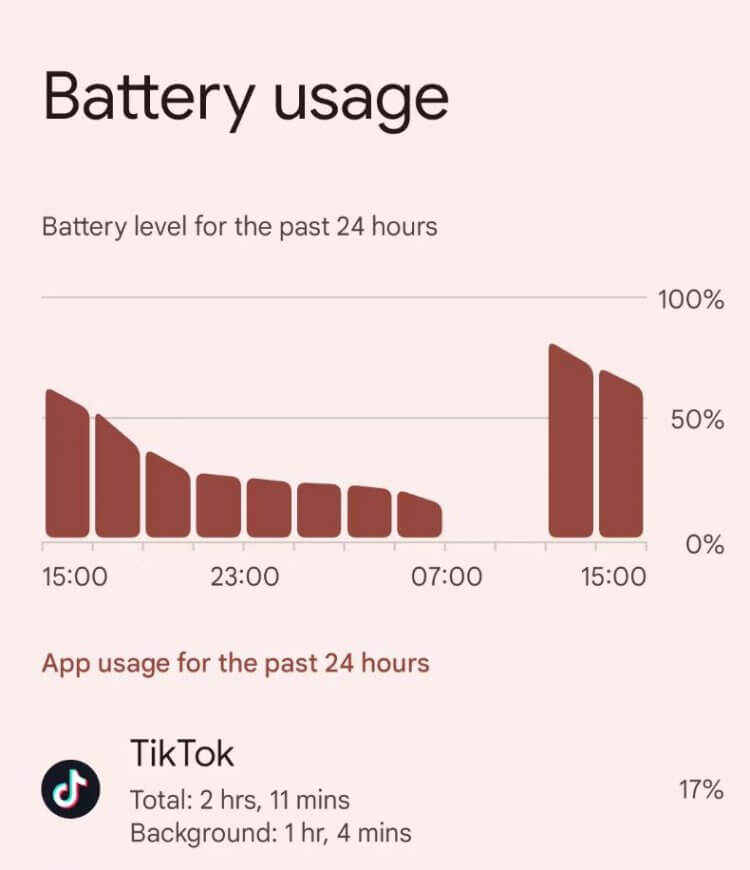
Обратите внимание на то, как смартфон расходует заряд
Вас должно вдвойне смутить то, если на смартфон с момента активации вы не устанавливали приложений — значит, какая-то уже существующая программа усиленно работает в фоновом режиме. Некоторые пользователи не обращают внимания на быструю разрядку, обвиняя во всем версию Android, но убедиться в этом легко: просто зайдите в Настройки аккумулятора и выберите «Использование батареи».
В этом меню находится график использования аккумулятора и список приложений, которые используют заряд. По графику легко определить, что с аккумулятором что-то не так: заряд должен снижаться плавно, пока смартфон не используется, а приложения не должны «поедать» значительную часть батареи.
Правда ли, что живые обои разряжают смартфон
Расход трафика на телефоне
Почти все пользователи в 2022 году имеют безлимитные тарифные планы, поэтому редки случаи, когда кто-то проверяет использование трафика. А зря: повышенный расход интернет-трафика может быть следствием того, что смартфон взломан.
Желательно проверять не только сотовые данные, но и объем данных, использованных по Wi-Fi хотя бы раз в неделю, чтобы иметь представление о том, как вы тратите гигабайты. Впрочем, упавшая скорость интернета и сообщение от оператора, сообщающее о том, что трафика больше нет — лучшее напоминание.
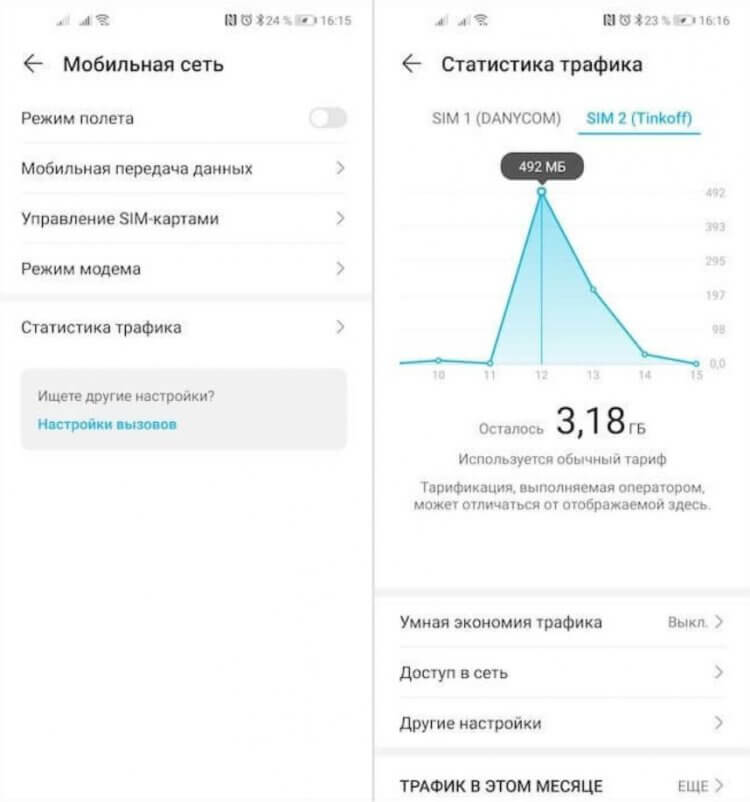
Проверяйте расход трафика на телефоне регулярно
- Зайдите в Настройки, выберите «Сеть и интернет».
- Выберите предпочитаемую сим-карту.
- Прокрутите список вниз и нажмите «Использование данных приложения».
Как правило, YouTube, Spotify и другие стриминговые сервисы с соцсетями используют больше всего трафика, но если другое приложение внезапно стало подгружать непривычно много данных, это повод задуматься и удалить его.
5 причин не обновлять Андроид на телефоне
Приходят непонятные уведомления на телефон
Всплывающие уведомления — одновременно и хорошо, и не очень, так как в большинстве случаев это всего лишь реклама чего-либо. Чаще всего рассылка приходит под видом каких-либо сервисов, а ссылка в сообщении и вовсе похожа на настоящее название сайта. Не так давно выяснилось, что мошенники додумались представиться службой поддержки Apple, сообщив о найденном смартфоне да еще и прикрепили фото журналиста AndroidInsider.ru Артёма Сутягина, якобы сделанное фронталкой смартфона, хотя оно просто найдено в интернете.
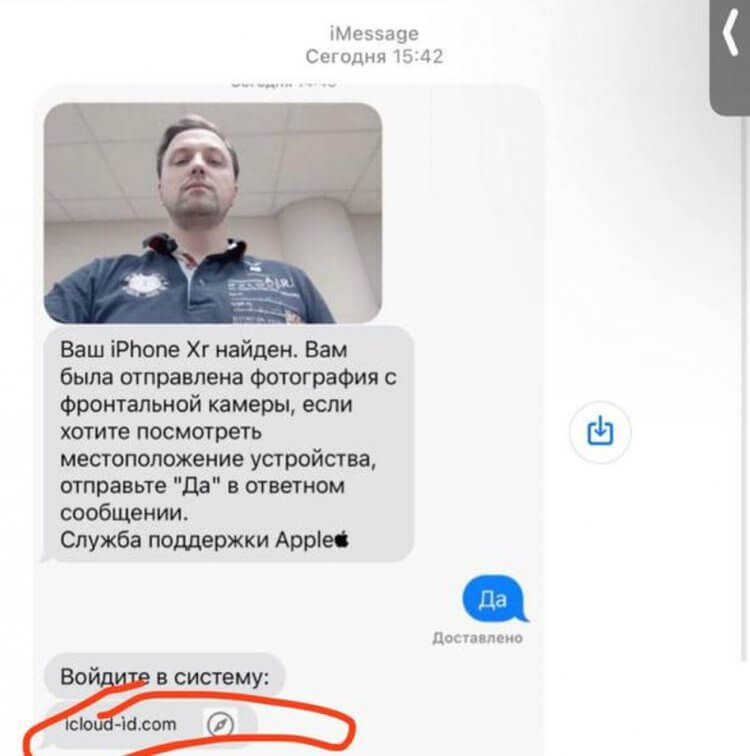
Вот такой развод придумал мошенники. Наша редакция не имеет к этому никакого отношения
Как вы знаете, за последнее время множество приложений пропали из App Store и Google Play, поэтому в магазинах приложений стали оперативно появляться клоны. Некоторые пользователи оказались настолько бдительными, что даже с недоверием отнеслись к их возвращению, точнее, копий с другим названием. Особенно, с учетом того, что сами банки как-то нехотя сообщали подтверждали оригинальность приложений.
Внимательно устанавливайте на смартфон приложения-оптимизаторы: не так давно мы рассказывали о том, что они практически бесполезны, но если решились, то используйте те, что есть в Google Play.
⚡️ Всеми удаленными приложениями можно бесплатно пользоваться в нашем каталоге
Что делать, если телефон взломан
На самом деле, телефон может вести себя странно длительное время, а вы могли на это не обращать внимания. Однако это может говорить о том, что у него сбились настройки, а взлома-то и не было. Например, он может вибрировать без уведомлений, издавать странные звуки, похожие на щелчки.
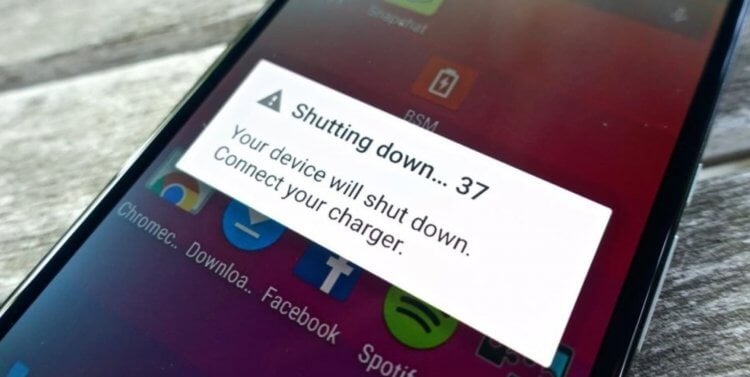
Телефон ведет себя странно? Нужно действовать незамедлительно
Вероятно, были просто изменены настройки входящих уведомлений. Могут даже появляться папки с непонятным названием в памяти телефона, но, возможно, это всего лишь директория одного из приложений, которую не стоит удалять. Но если вас все же терзают сомнения, попробуйте следующее.
Установите антивирус и проведите полное сканирование. Лучше всего те, что вы используете на компьютере: например, Avast. Он работает достаточно быстро и незаметно. Не забудьте об установке обновления или сделайте полный сброс настроек, чтобы обнулить свой телефон.
Если ваш телефон на базе Android работает медленно, показывает всплывающие окна или зависает, то, возможно, он был взломан. И в данной статье мы расскажем, как проверить это и что делать дальше.
В наши дни практически каждый человек имеет смартфон. Телефоны стали неотъемлемой частью наших жизней, из-за чего очень важно сохранить устройство в безопасности, а также защитить его от различных вирусов. Однако многие задаются вопросом, как же можно проверить, взломано ли устройство на Android?
Если вы заметили, что телефон ведет себя странно, то воспользуйтесь следующими пятью советами, чтобы проверить девайс на наличие вредоносных программ, мошеннических приложений и других проблем. Кроме того, мы также расскажем, как обезопасить себя на будущее.
Содержание
- 1 Плохое время автономной работы или чрезмерное использование аккумулятора
- 2 Проверьте наличие случайно установленных приложений
- 3 Необычно высокое использование интернет трафика
- 4 Следите за всплывающими окнами и рекламой
- 5 Сбои в работе приложений и телефона
- 6 Выполните сброс до заводских настроек, если это необходимо
- 7 Как обеспечить безопасность Android-устройства
- 8 Не теряйте бдительность
Плохое время автономной работы или чрезмерное использование аккумулятора

Даже если вы не видите каких-либо явных признаков подозрительной активности, то «за кулисами» все равно может происходить что-то вредоносное. Один из лучших способов узнать, был ли взломан телефон, — это проверить уровень заряда батареи.
Если смартфон нагревается без причины (особенно, при отключенной зарядке), то, возможно, что-то работает в фоновом режиме, даже когда экран выключен. Некоторые вредоносные программы могут оставлять следы на вашем телефоне или планшете, поэтому начните с проверки меню использования батареи.
Откройте «Настройки» > «Батарея» > «Использование батареи». Здесь можно найти неизвестное приложение или какую-либо необычную активность.

Это происходит не так часто, поскольку у Google есть комплексная система защиты Google Play, встроенная в Android, но мы все же рекомендуем проверить. Как показано выше, вы можете увидеть неизвестное теневое приложение под названием «10214», убивающее 40% батареи. Miscellaneous еще хуже, поскольку использует 70% аккумулятора!
В таком случае на вашем телефоне, вероятно, есть кейлоггер или вирус, скрывающий свое имя, чтобы снизить вероятность быть обнаруженным. В то же время, стоит обращать внимание не только на странные названия приложений, поскольку бывало и такое, что совершенно нормальные программы делали похожие вещи.
Да, конечно, все мы используем наши телефоны по-разному, однако если вы заметили очень серьезный и быстрый разряд батареи, то это может вызвать беспокойство. В таком случае стоит попробовать перезагрузить телефон, принудительно закрыть подозрительное программное обеспечение или, если возможно, полностью удалить то или иное приложение.
Проверьте наличие случайно установленных приложений

Еще одним признаком наличия вредоносного ПО являются случайные приложения, установленные на вашем телефоне. Это те программы, которые загружаются в смартфон сами по себе, без ведома пользователя.
Некоторые вредоносные сайты и программы могут установить приложение на телефон и отправлять конфиденциальную информацию третьим лицам. Не стоит упускать это из виду, поскольку ваше устройство, быть может, взломано. Оно не всегда снижает много заряда батареи, но все же может причинить вред и украсть данные. Если вы нашли такую программу, то стоит от нее избавиться:
Перейдите в «Настройки» > «Приложения» и увидите полный список приложений, установленных на телефоне. Если вы нашли что-то ненужное, то откройте и нажмите «Удалить».
Очевидно, что удалять следует только те вещи, которые выглядят подозрительно, и если вы точно уверенны, что они ненужные. Если начать удалять случайные программы, то можно причинить больше вреда, чем пользы, и вывести из строя жизненно важные компоненты вашего телефона.
Есть много приложений, которые заранее установлены производителями телефонов или операторами связи, и являются абсолютно безвредными. Обязательно соблюдайте осторожность в отношении того, что удаляете.
Необычно высокое использование интернет трафика

Большинство людей имеют безлимитные тарифные планы, поэтому они не просматривают меню «Использование данных» в настройках. Но если телефон барахлит, то чрезмерное использование интернет-трафика – еще один простой способ проверить устройство на наличие каких-либо проблем. Если в девайсе есть вирус, то он может с легкостью отправлять личные данные пользователя третьей стороне через приложение, которое постоянно работает и напрямую взаимодействует со злоумышленниками.
Чтобы проверить объём использованного трафика, перейдите в «Настройки» > «Сеть и интернет» > «Передача данных». Проверьте, все ли в порядке.
YouTube, Spotify и другие потоковые сервисы регулярно используют большой объем трафика. Однако если другое приложение использует слишком много, то что-то явно не так. Ни одна другая программа не должна использовать 5 ГБ и более за месяц, поэтому стоит поискать что-нибудь подозрительное. Если же вы обнаружите такую программу, то лучше сразу её удалить (но сначала убедиться, что она не является важной для устройства).
Следите за всплывающими окнами и рекламой

Всплывающие окна бывают разных форм и размеров, а также могут появляться на любых веб-сайтах. За столь долгое время мы уже научились справляться с ними, и в большинстве случаев это не более чем реклама, покрывающая какой-либо контент.
Однако иногда всплывающие окна могут быть слишком надоедливыми и, что самое главное, причинять неприятности. Следите за ними, а также за рекламой, и никогда не нажимайте на них! Отметим, что за последние несколько лет в Google старались бороться с этой проблемой, чтобы избежать подобных явлений, особенно в браузере Google Chrome на Android, но иногда это все же случается. Довольно часто телефон начинает вибрировать, когда всплывающие окна появляются снова и снова, а экран — мигать.
Но это самый настоящий фейк: ни в коем случае не нажимайте на кнопку «убрать рекламу» на всплывающем окне. Вместо этого закройте веб-браузер и перезагрузите смартфон. Никогда не вводите личную информацию, данные банковских карт или пароли на веб-сайтах, с которыми вы не знакомы.
Сбои в работе приложений и телефона

Довольно-таки часто телефоны на базе Android начинают работать хаотично: приложения открываются без причины, смартфон работает медленно или постоянно дает сбой. Иногда такие проблемы возникают из-за занесенного в смартфон вируса.
Во-первых, попробуйте сканер от Google под названием Play Защита, встроенный непосредственно в Google Play App Store. Откройте Google Play и нажмите кнопку меню вверху. Затем перейдите на Play Защиту и нажмите «Сканировать», чтобы начать сканирование телефона и приложений.
Однако имейте в виду, что Play Защита – довольно-таки простой инструмент, поэтому вы можете рассмотреть более надежную альтернативу, такую как, например, Malwarebytes.

В Google Play Store доступны десятки антивирусных приложений, однако мы рекомендуем придерживаться лишь проверенных брендов и названий. Не стоит устанавливать первое попавшееся приложение. Ищите известные бренды, которые вы использовали на своих компьютерах, например Avast, AVG или BitDefender.
Данные инструменты отлично подходят для быстрого и простого сканирования вашего устройства на наличие проблем. Обычно, если Malwarebytes находит что-то подозрительное, то удаляет это сам.
Выполните сброс до заводских настроек, если это необходимо

Если вы уже удалили подозрительные приложения, запустили антивирусное программное обеспечение, однако по-прежнему испытываете какие-либо проблемы, то последний шанс исправить проблему — выполнить сброс до заводских настроек.
Помните: этот процесс удаляет абсолютно все на вашем телефоне.
Создайте резервные копии фотографий, текстовых сообщений, видео и всего остального, что вы хотите сохранить, а затем приступите к стиранию данных с Android. Откройте «Меню» — «Настройки» и выберите пункт «Восстановление и сброс». Прокрутите список до конца и нажмите на пункт «Сброс настроек» (название данного пункта на разных смартфонах может выглядеть иначе: «Сбросить настройки телефона», «Общий сброс», «Стереть все данные» и т.д.).
Прибегать к этому варианту стоит лишь тогда, когда все другие возможности исчерпаны и антивирусное программное обеспечение не помогает. Сброс до заводских настроек удалит всё, и ваш телефон загрузится так, как в день покупки. Так что вам придется настраивать все заново, но это намного лучше, чем пользоваться максимально небезопасным устройством.
Как обеспечить безопасность Android-устройства

В 2019 году компания Google заявила, что существует более 2,5 миллиардов устройств на Android, что делает её операционной системой №1 в мире, а также огромной целью для хакеров. Вот почему взлом Android смартфона может проявляться в виде случайных всплывающих окон, фейковой рекламы, мошеннических приложений, быстрого разряда батареи и многого другого.
Хакеры проявляют творческий подход, когда целевая аудитория такая большая. Бдительность и осторожность – главные методы борьбы с возможными нарушениями безопасности. Вот несколько вещей, которые вы можете сделать:
- Всегда устанавливайте последние обновления программного обеспечения.
- Скачивайте приложения только из проверенных источников.
- Отключите или уберите флажок из пункта «Установка из неизвестных источников» в настройках.
- Используйте отпечаток пальца, сканирование сетчатки глаза, пароль или PIN-код для защиты экрана блокировки.
Не теряйте бдительность
Устанавливайте приложения только из надежных источников, таких как Google Play Store, Amazon App Store или приложения Samsung Galaxy. Не используйте веб-сайты, предлагающие APK-файлы Android (установочные файлы). Ни при каких обстоятельствах не устанавливайте эти файлы!
Ключевой способ сохранить свой смартфон в безопасности — просто проявлять осторожность и руководствоваться здравым смыслом.
Источник: makeuseof.com

Причин для взлома телефона может быть множество, среди них — подслушивание и подглядывание за пользователем, похищение ценных данных, получение доступа к платежной информации или клиент-банку. И взломать могут телефон каждого.
Признаки взлома

Есть несколько признаков взлома телефона, большинство из них — косвенные. Но если 2-3 пункта из перечисленных ниже совпадают с реальной ситуацией, самое время принять меры:
- Быстрая разрядка батареи. Если телефон внезапно стал быстро разряжаться при обычном режиме использования, возможно, устройство заражено зловредной программой. Но, возможно, батарея просто вышла из строя.
- Появление неизвестных приложений. Это более явный признак заражения. Если в телефоне появились неизвестные программы, вероятно, он заражен.
- Непонятные уведомления. Если телефон стал регулярно показывать странные уведомления и оповещения, например, о выполнении запросов, проверьте его на наличие зловредов.
- Баланс. Непонятные списания и тающий на глазах баланс без явных на то причин — еще один признак взлома.
- Если в ходе телефонного разговора появляются внезапные шумы, связь обрывается при хорошем уровне сигнала, телефон тоже стоит проверить — все это может быть признаком использовании микрофона гаджета или прослушивания разговоров посторонними.
Как помочь взломанному телефону
Разберем возможные пути решения проблемы.
Проверьте аккумулятор
Итак, если наблюдаются проблемы с батареей, первым делом смотрим, какое из приложений потребляет больше всего энергии. Это можно посмотреть в разделе «Потребление энергии», «Энергопотребление» и других — все зависит от модели телефона и версии ОС.
Неизвестное ПО (программное обеспечение)
![]()
Неизвестные приложения лучше проверить в интернете, и, если есть зловреды, обязательно их удалите. Лучше всего удалять приложения из официальных маркетов, хотя и это не гарантия безопасности — время от времени зловредное ПО просачивается в каталоги.
Проверьте мобильный трафик
Оцените использование мобильного трафика. Это можно сделать в разделе «Настройки — Подключения — использование данных». Как и в случае с батареей, месторасположение раздела зависит от версии ОС. Здесь стоит посмотреть объем отправленного и принятого трафика. Если что-то не так, проверьте устройство при помощи антивирусов.
Уберите сим-карту
Если подозрения в том, что телефон заражен, подтвердились, первым делом достаньте сим-карту. Это заблокирует доступ к системе для злоумышленников. Кроме того, отключите Wi-Fi. Если с мобильного счета похищены деньги — обратитесь к оператору связи и попросите проверить транзакции по своему номеру.
Заблокируйте мобильные банки
Проверьте кредитную карту. Если есть подозрительные списания, причем какие-то из них произведены при помощи мобильных платежных систем, значит, что-то не так. На время разбирательств карту лучше заблокировать, а на траты по счету — установить лимит.
Кроме того, лучше позвонить в банк или сходить туда лично, отключив клиент-банк.
Подключите антивирус
Проверьте устройства на вирусы. Есть антивирусные программы для Android и iOS, которые способны обнаружить и ликвидировать угрозу. Приложений много, лучше выбирать проверенные временем и другими пользователями, по отзывам в маркете и в сети.
Back up
После того, как телефон проверен антивирусом, лучше сделать резервное копирование. Копия важных данных пригодится в любом случае — хотя бы в качестве гарантии того, что информация не потеряется в будущем.
Верните настройки
Самый надежный способ избавиться от зловредов — сделать Hard Reset, то есть вернуть состояние ПО устройства к заводским параметрам. А потом восстановить важные данные из архива. В этом случае пользователь гарантированно избавится от вредоносных программ.
Как защитить телефон от взлома

Есть несколько надежных способов защитить устройство от взлома.
- Не стоит загружать приложения из неофициальных источников, среди них могут оказаться зараженные. Google Play и Appstore — то, что доктор прописал.
- Не переходите по незнакомым ссылкам, особенно по тем, что содержатся в письмах от неизвестных отправителей.
- Лучше подключаться к интернету через сотовую связь или через знакомую Wi-Fi сеть. Если приходится подключиться к сети через WI-Fi ресторана, аэропорта и т.п., то лучше воспользоваться VPN-приложением, которое шифрует трафик.
- Включайте Bluetooth только по запросу. Если он включен всегда, то лучше убрать настройку «сделать видимым для других устройств».
- Пароли и логины к важным ресурсам должны быть сложными. Если это не так, лучше создать новый пароль, состоящий из букв, цифр и символов.
Если соблюдать эти советы, то с большой степенью вероятности ваш телефон будет в безопасности.
Если вы начали замечать за своим смартфоном какое-то странное поведение, не присущее ему ранее, стоит задуматься о том, что ваш гаджет могли взломать. Какие признаки должны насторожить?
1. Стала слишком быстро садится батарея
Даже если вы не замечаете каких-то явных признаков внешнего вторжения в жизнь вашего телефона, что-то зловредное вполне может происходить «за кадром». Чаще всего взломщики именно так и действуют – скрытно и осторожно.
Один из наиболее эффективных способов узнать, был ли смартфон взломан – проверить активность аккумулятора. Если смартфон нагревается без явной на то причины, будучи не перегруженным открытыми приложениями, возможно что-то работает в фоновом режиме, даже при выключенном дисплее.
Некоторые вредоносные приложения могут оставлять серьезные следы в работе вашего гаджета. Прежде всего, следует внимательно проверить меню использования аккумулятора. Для этого необходимо перейти в раздел «Настройки», открыть вкладку «Батарея», а затем «Потребление энергии». Данное меню может отличаться, в зависимости от конкретной модели, но основной принцип такой же.
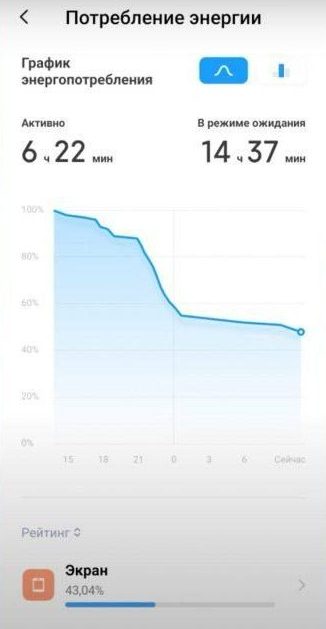
Далее ищем в списке работающих приложений, есть ли среди них что-то необычное. В принципе, наличие посторонних программ – явление не частое, т.к. система имеет встроенную функцию защиты, но всё же подобные «гости» могут иногда нелегально проникать. Чаще всего они обозначаются каким-то набором цифр и используют немалый ресурс батареи.
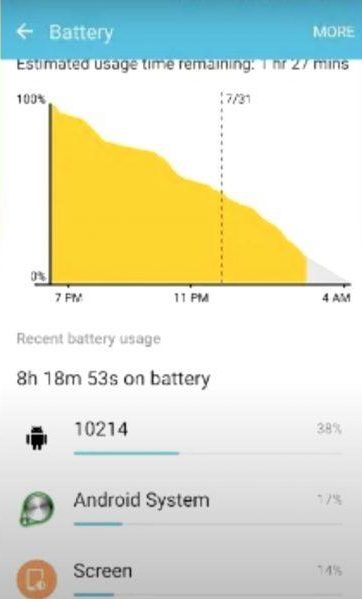
При обнаружении такой программы можно констатировать, что в ваш гаджет был внедрен какой-то вредоносный вирус. В таком случае выполните принудительную перезагрузку телефона или удалите данное приложение через проводник.
2. В списке программ появилось новое приложение, хотя вы его не устанавливали
Нежелательная программа может просто появиться среди остальных программ. Как правило, она устанавливается без вашего ведома или согласия при посещении определенных сайтов. Программа-шпион внедряется в систему и затем начинает передавать конфиденциальную информацию третьим лицам.
Если вы обнаружили на своем смартфоне постороннюю программу, которая однозначно вам не знакома – это явный признак взлома смартфона, даже если она не использует много заряда батареи.
Зайдите в настройки телефона, а затем перейдите в диспетчер приложений. Внимательно просмотрите весь список установленных программ (не забудьте нажать кнопку «Показать все приложения»). Лучше потратить немного времени на небольшую ревизию приложений, чем сомневаться, взломан или не взломан ваш смартфон. Найдя незнакомую программу, нажмите на кнопку «Удалить».
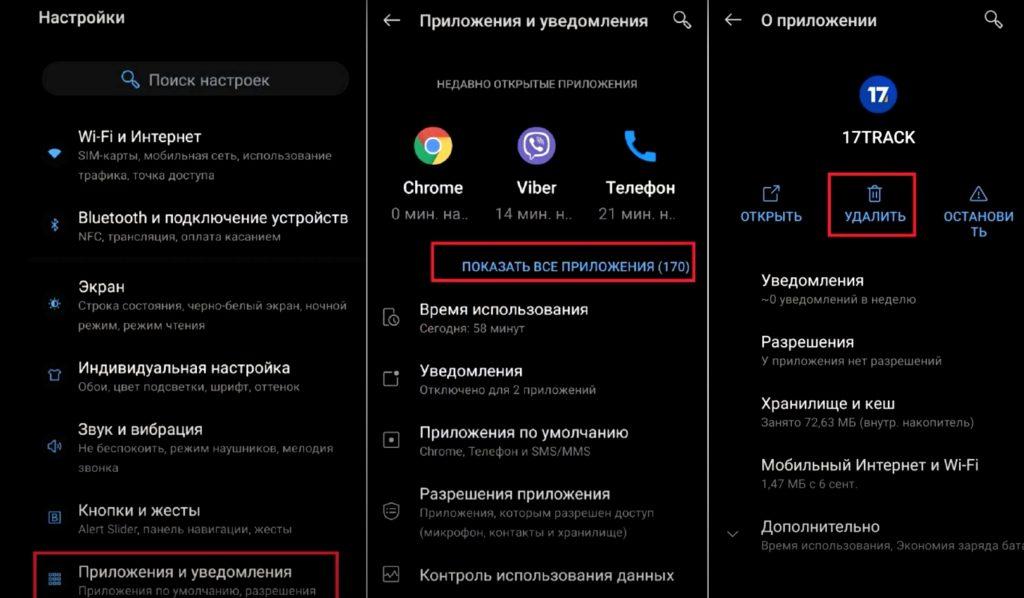
Избавляться следует только от тех приложений, которые выглядят на самом деле подозрительно, чтобы не удалить системные программы, необходимые для адекватной работы вашего гаджета. Есть много приложений, которые изначально предустановлены в системе или добавлены вашими операторами связи.
3. Избыточный поток используемых данных
Если вы замечаете, что ваш смартфон начинает сильно подтормаживать или вести себя другим непонятным способом, рекомендуется проверить гаджет на наличие вредоносного ПО, которое может постоянно работать в фоновом режиме и взаимодействовать со злоумышленниками.
Для проверки данной опции необходимо зайти в настройки, перейти в раздел подключения по Wi-fi и использования данных. Самый большой объем данных обычно наблюдается у видео- и аудиосервисов. Если же вы наблюдаете, что какое-то другое приложение использует трафик неоправданно много, значит что-то идет не так. Ни одно активное приложение не должно использовать более 5 Гб за месяц. Если вы заметите подозрительное приложение, которое буквально съедает гигабайты трафика, удалите его, если это не системная программа.
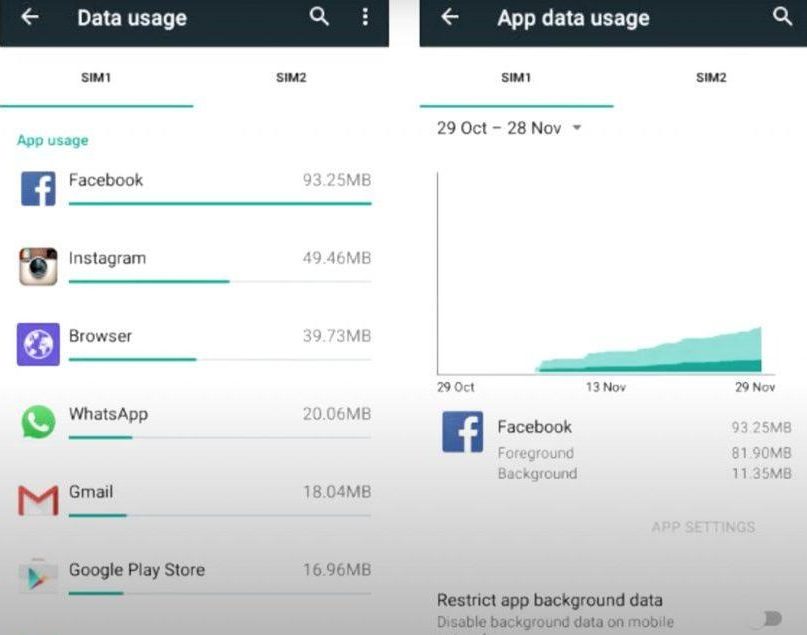
4. Появление непонятных всплывающих окон и избыток рекламы
Всплывающие окна – неотъемлемая составляющая многих сайтов, они могут быть разной формы и размера. На сегодняшний день проблема навязчивой рекламы решается многими способами, включая покупку подписки, отключение рекламы и т.д. В ином случае можно просто закрывать всплывающие окна. Однако многие разработчики научились хитрить и зачастую пытаясь закрыть окно с рекламой пользователь всё равно каким-то образом нажимает на него и переходит по скрытой ссылке. В результате, вредоносное приложение, которому вы сами дали доступ, устанавливается на смартфон.
Рекомендация здесь только одна – старайтесь соблюдать информационную гигиену, не посещайте все сайты подряд, и в случае появления всплывающих окон будьте внимательны и закрывайте их правильно.
Компания Гугл за последние несколько лет внесла определенные изменения в политику конфиденциальности, чтобы минимизировать риски, с которыми приходится сталкиваться рядовым пользователям, особенно в приложении Google Chrome на Андроид. Однако не всегда система может отследить вредоносные программы, так как мир хакеров также не стоит на месте. Если вы встретились с таким явлением, как массовое появление всплывающих окон (смартфон, как правило, начинает реагировать на это вибрацией), принудительно закройте весь браузер и выполните перезагрузку телефона.

Также никогда не используйте поле ввода незнакомого ресурса для отправления конфиденциальной информации о себе, личных данных и особенно данных своей банковской карты.
5. Сбой в работе отдельных программ или всего смартфона
Бывает что ваш телефон начинает вести себя странным образом, а именно: приложения запускаются сами, или постоянно вылетают, а сам смартфон работает очень медленно или дает сбой. В большинстве случаев подобные проблемы вызваны появлением в системе вирусов.
Чтобы проверить гаджет на наличие вредоносного ПО, попробуйте запустить стандартное приложение-сканер Google Play Protect. Система обнаружения вирусов начнет сканировать все установленные приложения.
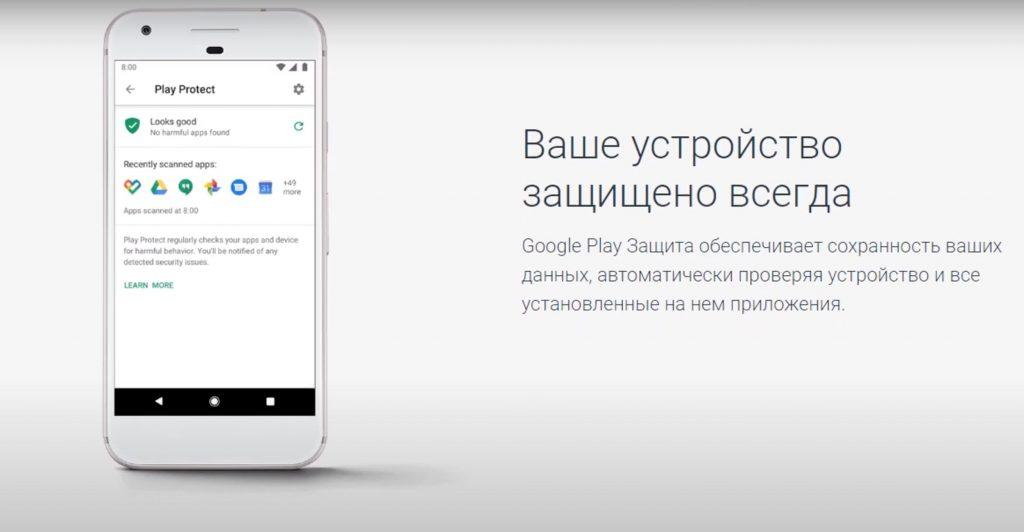
Данная программа довольно проста в использовании и не всегда распознает все вирусы, поэтому вы можете найти альтернативные платные антивирусы и произвести более глубокую проверку и очистку вашего смартфона. Ищите при этом известные бренды, которые обычно разрабатывают антивирусные приложения как для смартфонов, так и для компьютерных систем.
Сброс настроек до заводских — крайняя мера
Если после всех вышеуказанных манипуляций с вашим телефоном он не стал работать лучше и быстрее и продолжает вести себя подозрительно, рекомендуется прибегнуть к решительному шагу – сбросу всех настроек до заводских. Помните, что данный процесс удалит все данные на смартфоне, поэтому позаботьтесь о создании резервной копии всего контента.
Чтобы сбросить настройки до заводских, зайдите в настройках в раздел «Безопасность», «Сброс» и нажмите на «Восстановление заводских настроек». К данному варианту следует прибегать только тогда, когда все другие возможности уже исчерпаны и антивирусное ПО дает сбой. После «отката» ваш гаджет будет гарантированно чистым, но пустым, поэтому восстанавливать все настройки и данные вам придется заново.
Что касается новых приложений, то настоятельно рекомендуется устанавливать их только из надежных источников. Вебсайты, предлагающие установочные файлы для Андроид во многих случаях могут скрывать вредоносные приложения. Ни при каких обстоятельствах не устанавливайте файлы со сторонних сайтов.
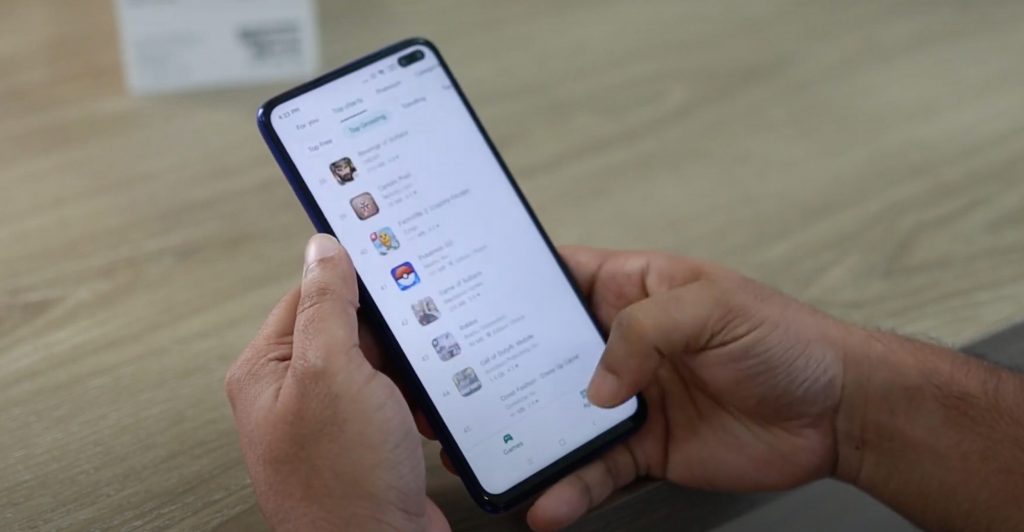
Что делать, если взломали iCloud, Apple ID и заблокировали Айфон?
Владельцы гаджетов, работающих на iOS, могут столкнуться с такой проблемой, когда злоумышленники взломали их облачный сервис, украли доступ к учетной записи и заблокировали смартфон. Что делать в такой ситуации и как вообще такое может произойти?
Одна из основных причин взлома – отсутствие двухфакторной аутентификации и пароля блокировки экрана. Казалось бы, это одни из элементарных правил безопасности, но многие пользователи просто не хотят иногда лишний раз заморачиваться и пренебрегают ими. В итоге вы сами открываете дверь ворам.
Впрочем, бывает и такое, что опытные мошенники могут взломать айфон и при включенной блокировке экрана и при наличии двухфакторной аутентификации.
1. Первое, что следует сделать при взломе, независимо от его причин – не паниковать и не идти на уловки мошенников, которые обычно присылают соответствующее сообщение, высвечивающееся на экране айфона, с указанием своих контактов и требованиями о перечислении средств.
2. Свяжитесь с вашим банком и заблокируйте все карты, связанные с данным устройством.
3. Если у вас к одному iCloud были привязаны еще другие устройства (другой телефон, планшет, ноутбук) и они еще работают, срочно зайдите в настройки и отключите функцию «Найти iPhone». При отключении потребуется ввести пароль Apple ID, при этом остается надеяться, что мошенники еще не успели его изменить.
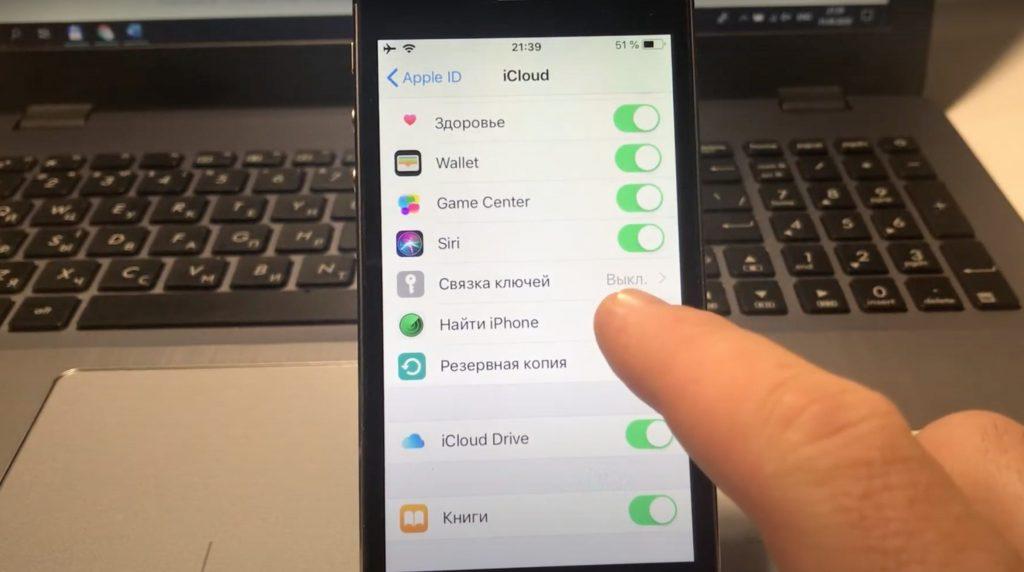
4. Если на Айфоне не была установлена двухфакторная аутентификация и пароль экрана блокировки, открываем ноутбук и проверяем, есть ли доступ к нашей электронной почте, которая использовалась в качестве логина для учетной записи Apple ID. Если удается успешно зайти на почту, это уже хорошо – значит, злоумышленники еще не успели изменить пароль вашей электронной почты. Заходим в почтовый ящик и, как правило, среди последних сообщений видим уведомления о включении и отключении определенных параметров на нашем айфоне.
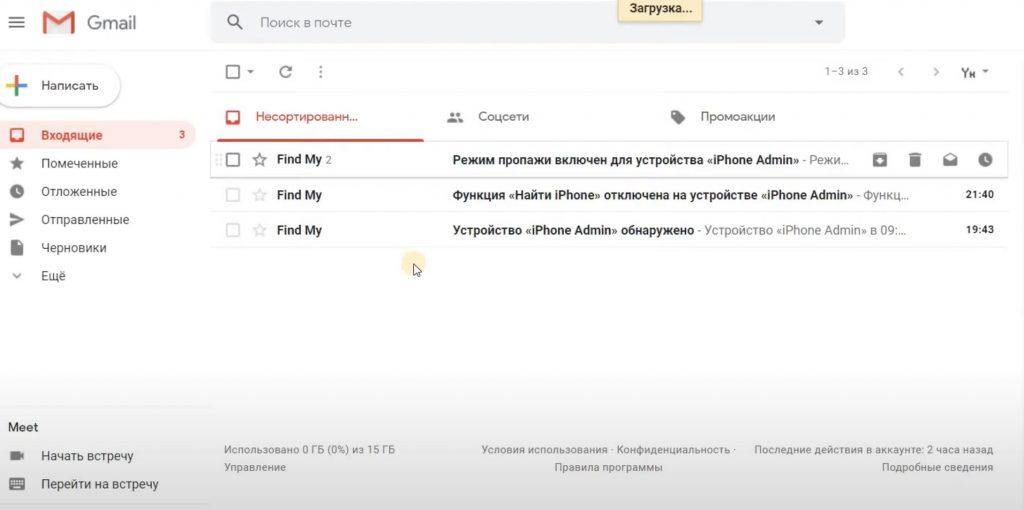
Если вы не можете получить доступ к своему электронному ящику, нужно восстановить его через службу поддержки и затем поменять пароль.
5. Продолжаем дальнейшие действия на компьютере. Переходим на страницу iCloud, вводим свой Apple ID, пароль. Если мы смогли зайти в свой айклауд на компьютере, значит нам уже крупно повезло и мошенники не смогли или не захотели изменить пароль. Ищем функцию «Найти айфон», выбираем «Все устройства» и выбираем свое заблокированное устройство. Отключаем режим пропажи и выходим из него.
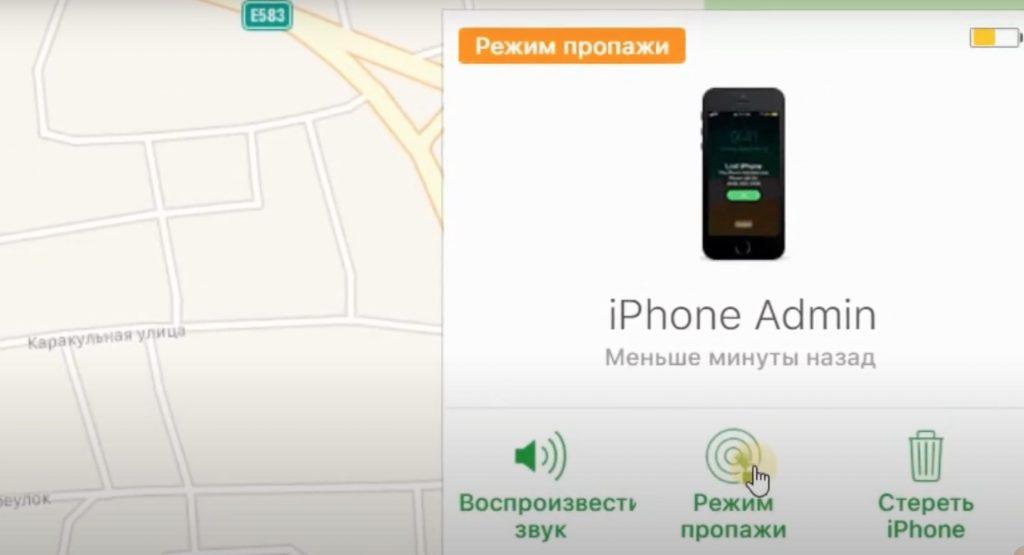
6. Осталось разблокировать телефон, т.к. злоумышленники заблокировали его дистанционно. Попытаться угадать новый код-пароль практически нереально, а если мы введем несколько раз неправильный пароль, айфон просто будет блокировать дальнейший доступ на определенное время. В таком случае остается только произвести восстановление системы путем подключения айфона к ноутбуку и затем восстановить данные из резервной копии (если вы делали ее ранее).
Post Views: 9

